SharePoint 2010 では Wiki ベースのWebページにも Web パーツが配置できますが、コンテンツ エディタ Web パーツを配置すると、Web パーツのプロパティ画面から以前のバージョンでは非表示設定にできたのに、できなくなっていることに気づきます。非表示設定が可能なのはWebパーツ領域に配置したときのみで、Wiki ベースのページは内部的に Webパーツ領域は持つもののちょっと特殊であるためオンにできないようです。
しかし、コンテンツ エディタ Web パーツはちょっとした JavaScript や スタイルシートを記述するのに便利なので非表示で使いたいというニーズがあるわけです。一見、枠線をなしに設定してやれば、非表示のように見えますが、これでは完全に非表示にはなりません。Webパーツは数ピクセル程度の矩形領域として表示はされています。
これを完全に非表示にするには、裏技的になりますが、SharePoint 2007 でも行えた
"ページのURL?toolpaneview=2"
というパラメータを指定して、従来のバージョンと同じWebパーツの追加画面を表示することで、Wiki ページ内に隠れている Web パーツ領域が表れるようになります。この方法でページにアクセスすると、Webパーツ領域は画面の最下部に表示されます。したがって、このWebパーツ領域に改めて コンテンツ エディタ Web パーツを配置してやると非表示設定ができるわけです。
ただ、あくまでも裏技的な方法なので、アップグレード時などの障害になる可能性などリスクが潜在しているかもしれません。リスクをできるだけヘッジしておけるよう、これを設定する場合はあくまでも範囲を最少に抑え、いつでも削除できるようドキュメント化などしておくのがよいでしょう(あくまでも、自己責任で試してみてください)。
ちなみに、コンテンツ エディタ Web パーツと SharePoint Designer 2010 を効果的に使った、ごく基本的なHTML,CSS などによる SharePoint ページのカスタマイズ方法のワークショップセミナーも実施しています。3時間程度で基礎が分かります。HTMLや CSS にそれほど詳しくないけど、とりあえず、見た目を何とかしたい方などご興味のある方はお問い合わせくださいませ~。
「UI カスタマイズ入門 -SharePoint Designer 2010 を用いたHTML, CSS の基本的な利用方法-」

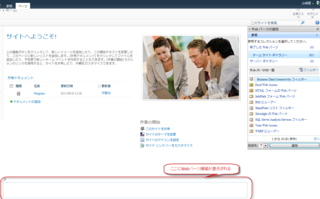
コメント